MFC-490CW
Întrebări frecvente şi depanare |
Imprimare folosind doar cartuşul negru atunci când cartuşele color nu mai au cerneală
În principiu, echipamentul dvs. Brother este proiectat să oprească TOATE operaţiunile de imprimare când oricare dintre cartuşele de cerneală s-a golit. Aceasta se întâmplă pentru a nu deteriora capul de imprimare şi pentru a menţine cea mai înaltă calitate la imprimare. Dacă echipamentul ar continua să imprime, sarcinile de imprimare şi ciclurile de curăţare ar trage aer din cartuşul gol şi ar deteriora capul de imprimare.
Totuşi, ca o excepţie, echipamentul dvs. Brother poate opera în modul Numai tip. A/N când unul sau mai multe cartuşe de cerneală color sunt goale. Când un cartuş color s-a golit, va apărea un mesaj de eroare pe ecranul LCD al echipamentului "B & W Print Mode Only Replace Ink" "Numai tip . A/N Înlocuiţi cartuşul".
Vă rugăm să urmaţi paşii de mai jos:
PASUL1 Verificaţi dacă echipamentul afişează vreun mesaj pe ecranul LCD
- Dacă ecranul afişează Numai tip. A/N, continuaţi la PASUL 2.
- Dacă încercaţi să imprimaţi de pe calculator când un cartuş color este gol, va fi afişat mesajul "Imprim. Imposib.". Pentru a reveni la modul alb negru, apăsaţi Stop/Exit pe echipament pentru a anula sarcina de imprimare. Dacă mesajul continuă să fie afişat, înlocuiţi cartuşele de cerneală.
- Dacă ecranul LCD afişează Imprim. Imposib., echipamentul va opri toate sarcinile de imprimare. Vă rugăm să înlocuiţi cartuşele de cerneală.
- Dacă ecranul LCD afişează alt mesaj de eroare, consultaţi "Întrebări frecvente & Depanare" pentru informaţii cu privire la mesajul de eroare apărut.
- Puteţi folosi echipamentul ca imprimantă alb negru pentru aproximativ patru săptămâni. Această perioadă depinde de cantitatea de cerneală rămasă în cartuşul de cenerală neagră.
- Dacă aţi deconectat echipamentul, memoria va fi ştearsă. Pentru a putea imprima din nou, înlocuiţi cartuşul de cerneală color.
- Dacă se înlătură cartuşul de cerneală şi se închide capacul pentru cartuşe, ecranul va afişa "Imprim. Imposib." . Pentru a continua imprimarea, înlocuiţi cartuşele de cerneală color.
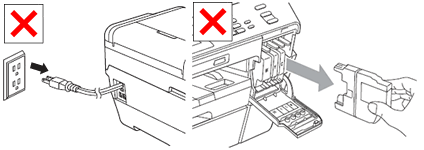
- Imprimare de pe PC
- Copiere
- Faxare (doar pentru modelele MFC)
Calculatorul dvs. va afişa următorul mesaj:

Exemplul de mai sus este pentru un cartuş gol de Cyan. Poate stipula şi Yellow sau Magenta.
Pentru a schimba opţiunea din driverul de imprimare pe scală de gri, urmaţi procedura de mai jos pentru Windows sau Macintosh:
Pentru utilizatorii de Windows:
- Deschideţi Printing Preferences. (Faceţi click aici pentru a vedea detalii despre cum se deschide Printing Preferences.)
- Faceţi click pe fila Basic şi alegeţi Plain Paper la Media Type.

- Faceţi click pe fila Advanced.
- Faceţi click pe butonul Grayscale sau Greyscale la Color/Grayscale.

- Faceţi clic pe Apply -> OK.
- Ştergeţi toate sarcinile de imprimare rămase din lista de aşteptare de pe calculator. (Faceţi click aici pentru a vedea cum se şterg sarcinile de imprimare de pe computer.)
- Apăsaţi Stop/Exit pe echipamentul dvs. Brother pentru a anula orice sarcină în aşteptare.
- Acum puteţi folosi echipamentul ca imprimantă alb negru.
- Deschideţi fereastra Print. (Faceţi clic aici pentru a vedea detalii despre cum se deschide fereastra Print)
- [Utilizatori Mac OS X 10.2.4 - 10.5.x]
a. Alegeţi Print Settings din mendiul pop-up, şi faceţi clic pe fila Basic.
b. Alegeţi Plain Paper la Media Type.
 c. Faceţi click pe fila Advanced şi alegeţi Grayscale la Color/Grayscale.
c. Faceţi click pe fila Advanced şi alegeţi Grayscale la Color/Grayscale.
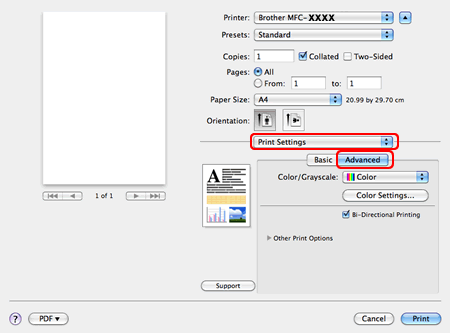 [Utilizatori Mac OS X 10.6.x sau mai recent]
[Utilizatori Mac OS X 10.6.x sau mai recent]
a. Alegeţi Print Settings din meniul pop-up.
b. Alegeţi Plain Paper la Media Type.
c. Alegeţi Grayscale la Color/Grayscale.

- Faceţi click pe Print pentru a începe imprimarea.
Când aţi înlocuit cartuşul de cerneală, va trebui să reveniţi la setările din driverul de imprimare şi să selectaţi Color sau Colour.
Menţiunile de mai jos pot provoca afişarea mesajului "Imprim. Imposib.", dar pot fi evitate.
Dacă încercaţi să imprimaţi de pe PC fără să efectuaţi schimbarea din driverul de imprimare, va fi afişat mesajul "Imprim. Imposib.". Pentru a reveni la modul Numai tip. A/N, apăsaţi Stop/Exit pe echipament pentru a anula sarcina de imprimare.
- Când s-a golit un cartuş color, echipamentul nu mai poate efectua copii. Tasta verde Color(Colour) Start va clipi de trei ori nepermitându-vă să copiaţi. Poate fi apăsată doar tasta gri Black (Mono) Start.
- Doar două tipuri de hârtie pot fi selectate ca tip de hârtie: Hârtie simplă şi hârtie Inkjet. Toate celelalte tipuri de hârtie nu vor permite echipamentului să efectueze copii.
Faxarea (doar pentru utilizatorii de MFC):
- Dacă echipamentul trimite un fax color, acesta vă va întreba dacă trimiteţi documentul alb negru.
- Doar două tipuri de hârtie pot fi selectate ca tip de hârtie: Hârtie simplă şi hârtie Inkjet. Toate celelalte tipuri de hârtie nu vor permite echipamentului să imprime faxul. Acesta va fi salvat în memorie.
